↓メニューへ

ご利用プラン変更画面の操作方法をご説明いたします。
「ユーザー情報」画面内の「ご利用プラン変更」をクリックする。
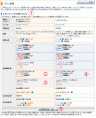





①:最適なプランをお選びください
それぞれのプランが、一覧で表示されますので、お好きなプランを選択してください。
機能や容量が異なるプランをご用意しております。お客様のご利用状況に合ったプランをお選びください。
②:追加利用中の機能
現在、追加でご利用いただいている機能です。背景がオレンジ色で表示されます。
③:利用していない機能
現在利用していない機能です。薄い色で表示されます。
④:無料で付いてくる機能
このプランで無料で付いてくる機能です。背景が水色で表示されます。
⑤:追加機能選択へボタン
次の画面「追加機能選択」へ進みます。
プランを選んだらこのボタンを押してください。
⑥:追加する機能を選択してください
現在利用していない機能で、今後新たに利用する機能を選択してください。
クリックすることで、選択⇔解除を切り替えることが出来ます。
⑦:選択した機能
選択した機能です。背景がオレンジ色で表示されます。
*選択されていない機能は灰色で表示されます。
⑧:確認画面へ
次の画面「確認画面」へ進みます。
機能の選択が終わったらこのボタンを押してください。
⑨:変更内容をご確認ください
変更内容が表示されますので、内容を確認してください。
⑩:追加で選択した機能
追加で選択した有料機能です。背景がオレンジ色で表示されます。
⑪:料金をご確認ください
プラン変更後の料金が表示されますのでご確認ください。
選択したプランのご利用料金です。
追加で選択した有料機能がある場合、その利用料金です。
*追加の有料機能を選択していない場合、0円となります。
プラン料金と追加機能料金の合算です。
既にお支払いいただいている料金がある場合、その金額が表示されます。
*新規契約時、無料ご利用期間中、契約更新月の場合は0円です。
残りの契約期間月数です。
*プランを変更した場合、契約期間の末日までの料金が変更になります。
*新規契約、契約更新の場合は12ヶ月(1年)です。
実際にお支払いいただく金額です。
合計金額からお支払い済み金額を引いた額に、月数を乗算した料金となっています。
*合計金額がお支払い済み金額より小さい場合、返金額となります。
⑫:変更を確定ボタン
ご利用プランの変更を確定します。
内容をよく確認してからボタンを押してください。
*選択し直す場合は、「もう一度選択し直す」ボタンを押してください。